Ako opraviť nefunkčnosť automatického otáčania v systéme Android
Rôzne / / November 28, 2021
Každý smartfón so systémom Android vám umožňuje zmeniť orientáciu obrazovky z orientácie na výšku na šírku jednoduchým otočením zariadenia. V závislosti od typu obsahu má používateľ voľnosť pri výbere orientácie zobrazenia. Horizontálne otáčanie zariadenia vám umožní čo najlepšie využiť veľký displej, ktorý je zvykom všetkých moderných smartfónov so systémom Android. Telefóny s Androidom sú navrhnuté tak, aby mohli celkom ľahko prekonať komplikácie, ktoré môžu nastať v dôsledku zmeny pomeru strán. Prechod z režimu na výšku do režimu na šírku je bezproblémový.
Niekedy však táto funkcia nefunguje. Bez ohľadu na to, koľkokrát otočíme obrazovku, jej orientácia sa nemení. Je to dosť frustrujúce, keď sa vaše zariadenie Android nebude otáčať automaticky. V tomto článku sa budeme zaoberať rôznymi dôvodmi, prečo automatické otáčanie nefunguje na vašom zariadení so systémom Android, a uvidíme, ako ich opraviť. Takže bez ďalších okolkov začnime.

Obsah
- 6 spôsobov, ako opraviť nefunkčnosť automatického otáčania v systéme Android
- Metóda 1: Uistite sa, že funkcia automatického otáčania je povolená.
- Metóda 2: Reštartujte telefón
- Metóda 3: Prekalibrujte G-senzor a akcelerometer
- Metóda 4: Aplikácie tretích strán môžu spôsobiť interferenciu s automatickým otáčaním
- Metóda 5: Aktualizujte operačný systém Android
- Metóda 6: Porucha hardvéru
6 spôsobov, ako opraviť nefunkčnosť automatického otáčania v systéme Android
Metóda 1: Uistite sa, že funkcia automatického otáčania je povolená.
Android vám umožňuje ovládať, či chcete, aby sa pri otáčaní zariadenia zmenila orientácia displeja. Dá sa ovládať jednoduchým prepínačom v ponuke Rýchle nastavenia. Ak je automatické otáčanie vypnuté, obsah obrazovky sa nebude otáčať bez ohľadu na to, o koľko zariadenie otočíte. Pred pokračovaním s ďalšími opravami a riešeniami sa uistite, že je povolené automatické otáčanie. Postupujte podľa krokov uvedených nižšie a zistite, ako na to.
1. Najprv prejdite na svoju domovskú obrazovku a potiahnite nadol z panela upozornení, aby ste získali prístup k Rýchle nastavenia Ponuka.
2. Tu nájdite Ikona automatického otáčania a skontrolujte, či je povolená alebo nie.

3. Ak je deaktivovaná, klepnite na ňu zapnite automatické otáčanie.
4. Teraz tvoj displej sa bude otáčať ako keď ty otočte svoje zariadenie.
5. Ak to však problém nevyrieši, pokračujte ďalším riešením.
Metóda 2: Reštartujte telefón
Môže sa to zdať vágne a všeobecné, ale reštartovanie alebo reštartovanie telefónu môže pomôcť vyriešiť viacero problémov vrátane nefunkčnosti automatického otáčania. Vždy je dobrý nápad dať starému „musíte to skúsiť zapnúť a vypnúť znova“Príležitosť vyriešiť váš problém. Preto pred pokračovaním odporúčame reštartovať zariadenie a zistiť, či automatické otáčanie začne fungovať alebo nie. Stlačte a podržte tlačidlo napájania, kým sa na obrazovke nezobrazí ponuka napájania. Teraz klepnite na Reštart tlačidlo. Keď sa zariadenie znova reštartuje, skontrolujte, či je to možné opraviť nefunkčné automatické otáčanie pri probléme so systémom Android.

Metóda 3: Prekalibrujte G-senzor a akcelerometer
Ďalším možným dôvodom nefunkčnosti automatického otáčania je porucha G-senzor a Akcelerometer. Tento problém sa však dá jednoducho vyriešiť ich prekalibrovaním. Väčšina smartfónov so systémom Android vám to umožňuje prostredníctvom nastavení telefónu. Ak však táto možnosť nie je k dispozícii, vždy môžete použiť aplikácie tretích strán, ako sú GPS Status a Toolbox. Tieto aplikácie sú k dispozícii zadarmo v Obchode Play. Postupujte podľa krokov uvedených nižšie, aby ste videli, ako prekalibrovať G-senzor a akcelerometer.
1. Po prvé, otvorte nastavenie na vašom zariadení.
2. Teraz vyberte Displej možnosť.
3. Tu hľadajte Kalibrácia akcelerometra možnosť a klepnite na ňu. V závislosti od OEM zariadenia môže mať iný názov ako jednoduchá kalibrácia alebo akcelerometer.
4. Potom položte zariadenie na rovný hladký povrch, napríklad na stôl. Na obrazovke uvidíte červenú bodku, ktorá by sa mala objaviť priamo v strede obrazovky.
5. Teraz opatrne klepnite na tlačidlo Kalibrovať bez toho, aby ste pohli telefónom alebo narušili jeho zarovnanie.
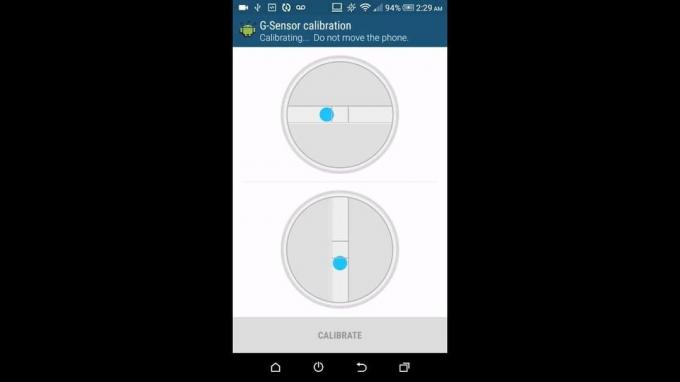
Metóda 4: Aplikácie tretích strán môžu spôsobiť interferenciu s automatickým otáčaním
Niekedy problém nie je v zariadení alebo jeho nastaveniach, ale v niektorých aplikáciách tretích strán. Funkcia automatického otáčania v niektorých aplikáciách nefunguje správne. Je to preto, že vývojári aplikácií nevenovali veľa pozornosti optimalizácii svojho kódu. V dôsledku toho G-senzor pre tieto aplikácie nefunguje správne. Keďže vývojári aplikácií tretích strán pri kódovaní svojej aplikácie nepracujú v úzkom spojení alebo nespolupracujú s výrobcami zariadení, ponecháva priestor pre mnohé chyby a závady. Problémy s prechodom, pomerom strán, zvukom, automatickým otáčaním sú pomerne bežné. Niektoré aplikácie sú tak zle nakódované, že zlyhávajú na viacerých zariadeniach s Androidom.
Je dokonca možné, že posledná aplikácia, ktorú ste si stiahli, bol malvér, ktorý narúša vašu funkciu automatického otáčania. Aby ste sa uistili, že problém je spôsobený aplikáciou tretej strany, musíte spustiť zariadenie v núdzovom režime a zistiť, či automatické otáčanie funguje alebo nie. V núdzovom režime fungujú iba predvolené systémové aplikácie a predinštalované aplikácie; teda ak problém spôsobuje akákoľvek aplikácia tretej strany, dá sa ľahko zistiť v núdzovom režime. Postupujte podľa krokov uvedených nižšie a zistite, ako na to.
1. Na reštartovanie v núdzovom režime, stlačte a podržte tlačidlo napájania, kým sa na obrazovke nezobrazí ponuka napájania.
2. Teraz pokračujte v stláčaní tlačidla napájania, kým neuvidíte kontextové okno požiada vás o reštart v núdzovom režime.

3. Kliknite na dobrea zariadenie sa reštartuje a reštartuje v núdzovom režime.

4. Teraz, v závislosti od vášho OEM, môže byť táto metóda pre váš telefón mierne odlišná; Ak vyššie uvedené kroky nefungujú, navrhneme vám, aby ste zadali názov svojho zariadenia do Googlu a hľadali kroky na reštartovanie v núdzovom režime.
5. Potom otvorte svoju galériu, prehrajte akékoľvek video a zistite, či to dokážete vyriešiť problém s nefunkčným automatickým otáčaním systému Android.
6. Ak áno, potom sa potvrdzuje, že vinníkom je skutočne aplikácia tretej strany.
Teraz tento krok zahŕňa odstránenie aplikácie tretej strany, ktorá je zodpovedná za chybu. Teraz nie je možné presne určiť žiadnu konkrétnu aplikáciu. Ďalšia najlepšia vec je odstrániť všetky alebo všetky aplikácie, ktoré ste nainštalovali v čase, keď sa táto chyba začala vyskytovať. Okrem toho by ste mali odstrániť aj všetky vyrovnávacie pamäte a dátové súbory spojené s týmito aplikáciami. Ak chcete úplne odstrániť nefunkčné alebo škodlivé aplikácie, postupujte podľa krokov uvedených nižšie.
1. Po prvé, otvorte nastavenie na vašom zariadení.

2. Teraz klepnite na aplikácie možnosť.

3. Zo zoznamu všetkých nainštalovaných aplikácií vyberte aplikáciu, ktorú chcete odinštalovať.
4. Tu klepnite na Skladovanie možnosť.

5. Potom stačí kliknúť na Vymazať vyrovnávaciu pamäť a Vymazať údaje na odstránenie všetkých dátových súborov spojených s aplikáciou z vášho zariadenia.
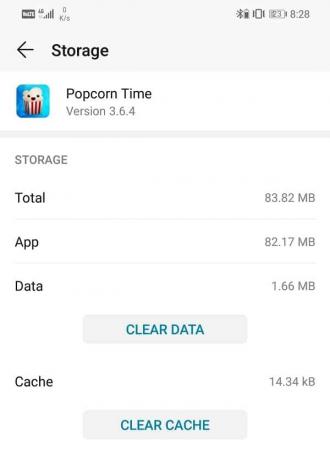
6. Teraz sa vráťte k Nastavenia aplikácie a klepnite na Tlačidlo odinštalovať.
7. Aplikácia bude teraz úplne odstránená z vášho zariadenia.
8. Potom skontrolujte, či automatické otáčanie funguje správne alebo nie. Ak nie, možno budete musieť odstrániť ďalšie aplikácie. Ak chcete odstrániť všetky nedávno nainštalované aplikácie, zopakujte kroky uvedené vyššie.
Metóda 5: Aktualizujte operačný systém Android
Vždy je dobrým zvykom udržiavať svoje zariadenie aktualizované na najnovšiu verziu systému Android. Niekedy sa takéto chyby a závady dajú ľahko vyriešiť aktualizáciou operačného systému Android. Nová aktualizácia prichádza nielen s rôznymi druhmi opráv chýb a nových funkcií, ale tiež optimalizuje výkon vášho zariadenia. Preto, ak automatické otáčanie na vašom zariadení nefunguje správne, skúste aktualizovať operačný systém Android a zistite, či sa tým problém nevyrieši. Postupujte podľa krokov uvedených nižšie a zistite, ako na to.
1. Po prvé, otvorte nastavenie na vašom zariadení.
2. Teraz kliknite na systém možnosť.

3. Tu vyberte Aktualizácia softvéru možnosť.

4. Vaše zariadenie teraz bude automaticky spustí vyhľadávanie aktualizácií softvéru.

5. Ak zistíte, že sa čaká na aktualizáciu, stiahnite si ju a nainštalujte.
6. Po aktualizácii sa vaše zariadenie automaticky reštartuje. Skontrolujte ak môžete opraviť problém s nefunkčným automatickým otáčaním systému Android.
Metóda 6: Porucha hardvéru
Ak žiadna z vyššie uvedených metód nefunguje, zdá sa, že chyba je spôsobená nejakou poruchou hardvéru. Každý smartfón používa niekoľko senzorov a jemných elektronických obvodov. Fyzické otrasy spôsobené pádom telefónu alebo jeho nárazom o tvrdý predmet môžu spôsobiť poškodenie týchto častí. Okrem toho, ak je vaše zariadenie Android staré, je normálne, že jednotlivé komponenty prestanú fungovať.
V takejto situácii vyššie uvedené metódy nebudú postačovať na vyriešenie problému. Zariadenie musíte odniesť do autorizovaného servisného strediska a nechať ho skontrolovať. Je pravdepodobné, že sa to dá vyriešiť určitými výmenami komponentov, ako je napríklad poškodený G-senzor. Vyhľadajte odbornú pomoc a oni vás prevedú presnými krokmi, ktoré musíte urobiť, aby ste problém vyriešili.
Odporúčané:
- Povoliť alebo zakázať službu Google Feed v systéme Android
- Bez internetu? Tu je návod, ako používať Mapy Google offline
- Opraviť Fotky Google zobrazujú prázdne fotky
Tým sa dostávame na koniec tohto článku. Dúfame, že vám tieto informácie pomôžu. Aká užitočná je taká malá funkcia, ako je automatické otáčanie, si uvedomíte, až keď prestane fungovať. Ako už bolo spomenuté, niekedy problém súvisí so softvérom a dá sa celkom jednoducho vyriešiť. Ak to tak však nie je, výmena hardvérových komponentov vás bude výrazne stáť. V najhoršom prípade možno budete musieť prejsť na nové zariadenie. Pred poskytnutím do servisu sa uistite, že ste svoje údaje zálohovali buď v cloude alebo na nejakom externom pevnom disku. Zabezpečíte tak, že získate späť všetky svoje dáta, aj keď budete musieť vymeniť staré zariadenie za nové.



